Weathermap在CACTI下配置解說
13.1 當您添加完所有的設備之後,您可以開始配置氣象圖(Weathermap)了。你還可以根據不同的TOP圖添加多個氣象圖。每張氣象圖都由若干個“節點”和“連接”組成,“節點”表示服務器或交換機等設備,也可以是代表互聯網的雲或樓房等標記;“連接”表示設備之間的連接狀態,比如服務器和交換機之間的鏈路狀態或路由器的骨幹出口狀態。
13.2 登錄CactiEZ中文版-Web界面,點擊左側“管理”菜單中的“氣象圖”,“氣象圖編輯器”,您可以看到“氣象圖編輯器”:
13.3 添加一個新的氣象圖有兩方法:“創建一個新的氣象圖”和“從現有配置文件複製一個新的氣象圖”,建議使用第二種方法,輸入一個新的名稱,然後選擇一個現有配置文件,接着點擊“添加複製”:
13.5 依次解釋一下各菜單的作用:
13.5.1 更改文件:點擊該菜單可以選擇其它的配置文件,一個配置文件對應一個氣象圖。
13.5.2 添加節點:所有服務器或交換機等設備或是表示互聯網的雲和樓房等,都可以理解爲節點。節點可以放置在背景圖形的任何位置。點擊該菜單之後,當標會變成十字型,上面的“位置”下面會顯示當前光標的座標,該座標可幫助您精確的放置節點,在光標確定節點位置之後,點擊鼠標左鍵可放置節點。
13.5.3 添加連接:連接一定要建立在兩個節點之間,連接可以是直線,也可以是弧線。連接的顏色可以表示不同的流量。當您有兩個或兩個以後節點的時候,可以嘗試着添加連接。點擊該菜單之後,光標不會有任何改變,但這時您可以選擇圖中的任意一個節點,然後點擊另一個節點,您現在會發現在兩個節點之間多了一條連接線:
13.5.4 圖例位置:設置圖例在背景圖片中的位置,圖例可以讓您很清楚的明白各連接當前的流量情況。選擇一個適當的圖例位置,可以使您的氣象圖更美觀。
13.5.5 時間位置:氣象圖每次被繪製時都會打上時間標記,你可以選擇一個比較低調的位置放置“時間”。
13.5.6 氣象圖屬性:設置當前氣象圖的全局屬性,下面詳細介紹。
13.5.7 氣象圖樣式:設置當前氣象圖的全局樣式,下面詳細介紹。
13.5.8 管理顏色和管理圖片:開發者尚未完成,偶暫時無能爲力。
13.5.9 編輯器設置:設置當前編輯器的相關設置。
13.6 各功能屬性:
13.6.1 節點屬性,點擊任意一個節點即可編輯該節點的屬性,在“位置”字段,您可以設置該節點的具體位置;在“內部名稱”,您可以設置該節點的內部名稱,但強烈建議不要修改該名稱,這有可能導致嚴重的錯誤;在“標籤”字段,您可以設置該節點的外部顯示名稱,這個名稱可以隨意的修改;在“信息URL”字段,您可以設置當點擊該節點時的URL;在“懸停圖形”字段,您可以從CactiEZ選擇一個圖形,同時會自動的填充“信息URL字段”;在“圖標文件”字段,您可以自由的選擇一個圖片作爲該主機的圖標。點擊“移動”按鈕,可以選擇該主機的新座標;點擊“刪除”按鈕,可以刪除該節點;點擊“克隆”按鈕,可以克隆該節點,但新節點的內部名稱將會自動改變;點擊“編輯”按鈕,可以編輯該節點在配置文件中的對應的行。
13.6.2 連接屬性,點擊任意一個連接即可編輯該連接的屬性,“最大帶寬”是設備該連接的邏輯最大帶寬值,某些連接,如:ADSL,撥號以後可能顯示帶寬有10MB,可實際可用帶寬只有1MB,類似這樣的情況就需要定義最大帶寬;“數據源”需要從CactiEZ選擇,所選的數據源會影響該連接的顏色;“連接帶寬”是連接線的寬度;“信息URL”和“懸停圖形”都會自動添加;“注入說明”和“流出說明”字段的可以添加說明文本,該文本會顯示在連接線旁邊,後面的面分比可以控制說明文本的位置。
13.6.3 氣象圖屬性,該功能可以設置氣象圖標題等全局設置,最重要的是,這裏可以選擇背景圖片。
13.7 當氣象圖基本配置完成之後,便可以從新的氣象圖配置文件生成氣象圖了。點擊左上方的“控制檯”按鈕,然後點擊“管理”菜單裏的“氣象圖”。這裏可看到已有一個名爲“simple.conf”的氣象圖在運行。
13.8 點擊右上方的“添加”按鈕,然後在表格中選擇可添加的氣象圖配置文件。默認會有一個.htaccess的配置文件,但這個文件是控制Web目錄權限的配置文件,請不要使用它。添加另一個新建立的“all-in-top”配置文件。